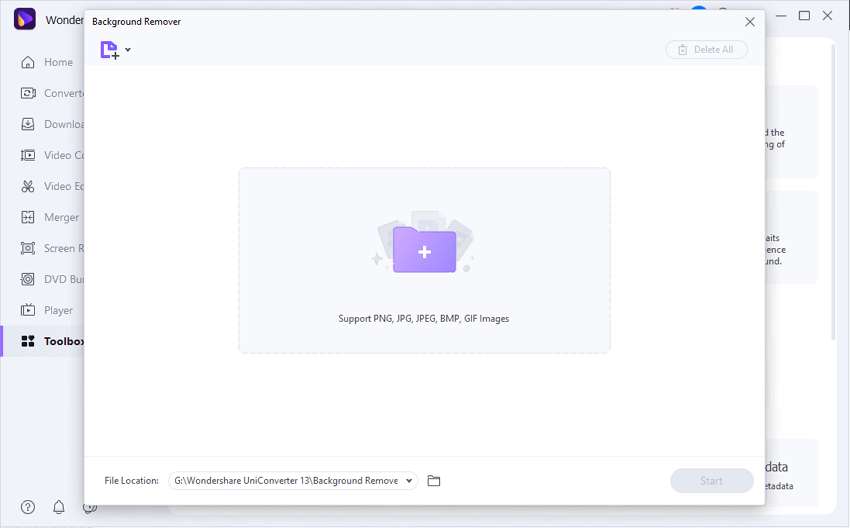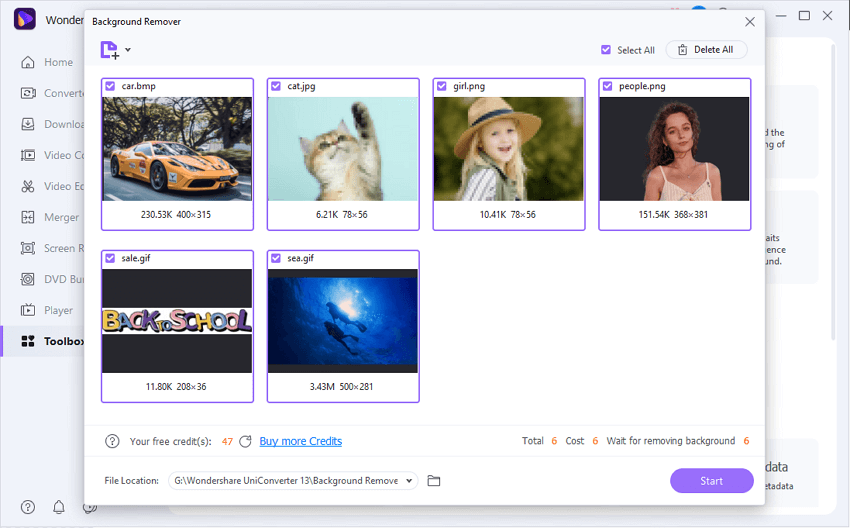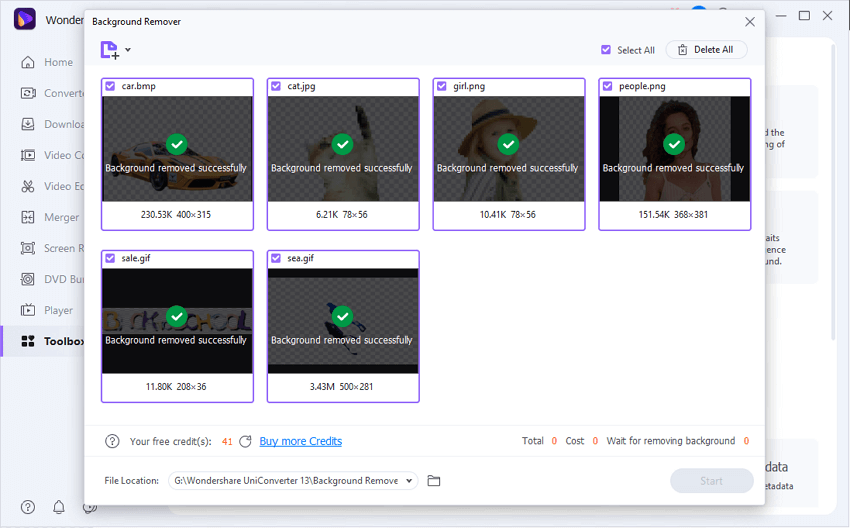Removedor de Fundo
Em Lote
Remova o fundo de várias imagens ao mesmo tempo, sem limite de quantidade e em poucos segundos.
100% Grátis nas primeiras 10 imagens:




Crie Imagens PNG Transparentes com Alta Qualidade!
Remova em lote o fundo de imagens de logotipos, produtos E-commerce, retratos, carros, animais de estimação, gráficos, fundos brancos, etc., sem perder qualidade.
Remova gratuitamente o fundo das primeiras 10 imagens com este software baseado em Inteligência Artificial e altamente avaliado nas categorias E-Commerce, Carros, Fotógrafos, Websites de
Conteúdos, Anúncios, Educadores e Não-Designers.
Remover o fundo automaticamente em HD
Remova em lote o fundo de arquivos PNG, JPG, BMP e GIFs sem perder qualidade.
Você quer converter uma imagem JPG para PNG transparente? Carregue várias imagens em JPG ou até mesmo PNG, BMP ou GIF para obter arquivos PNG com o fundo transparente, sem qualquer perda de qualidade e em poucos segundos.
Remova o fundo de várias imagens ao mesmo tempo:
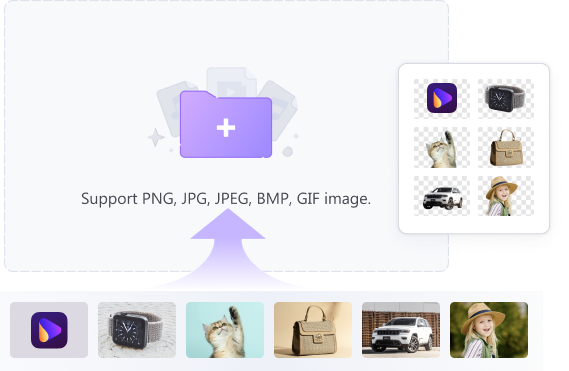

Em breve...
Ajustes automáticos e manuais
Ajuste as configurações para aperfeiçoar os resultados do removedor de IA
Este removedor automático com Inteligência Artificial produz resultados excelentes, no entanto, se você quiser aperfeiçoar algum detalhe, amplie a imagem para conferir e apagar todos os pormenores.
*Em breve estará disponível uma nova versão com esta funcionalidade.
Remova o fundo automaticamente e faça ajustes manuais:
Altere rapidamente o fundo de imagens
Altere o fundo de várias imagens ao mesmo tempo para uma nova cor ou outra imagem.
Você deseja clarear o fundo de algumas imagens? Experimente este Removedor de Fundo com IA para deixar seus logotipos transparentes ou apagar o fundo de várias imagens ao mesmo tempo e usar uma nova cor, como branco, azul, preto, ou pode até mesmo usar outra imagem.
Deixe o fundo das suas fotos mais claro:
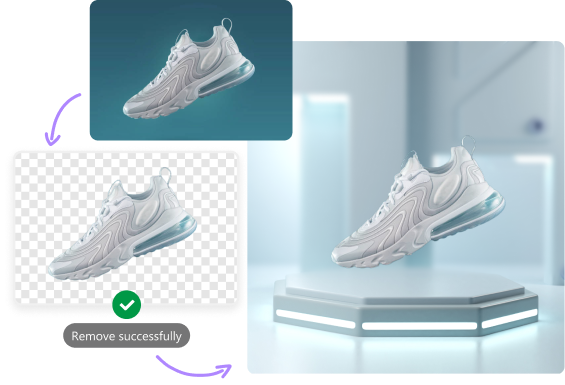
O que nossos usuários dizem:
Como remover o fundo imagens em lote em 3 etapas simples.
Perguntas frequentes sobre remover o fundo de imagens
Confira as seguintes instruções para remover o fundo branco de um JPEG usando o Photoshop.
- Abra a imagem pretendida no Photoshop.
- Faça duplo clique na camada de fundo, o que vai convertê-la para uma camada normal.
- Configure a ferramenta Varinha Mágica para o valor 32, na barra de opções da ferramenta. Depois, clique na opção Adjacente.
- Na área em branco, clique com o botão esquerdo do mouse e depois clique na tecla Delete do teclado.
O PowerPoint tem uma funcionalidade incorporada que permite deixar o fundo transparente. Confira as instruções para remover o fundo de uma imagem com o PowerPoint:
- Inicie o PowerPoint no computador e abra o slide que tem a imagem desejada.
- Selecione a imagem e clique na aba "Ferramentas de Imagem".
- De seguida, na aba Ferramentas de Imagem, escolha a opção para Remover o Fundo. O PowerPoint usará a cor escolhida para colorir as partes que assume ser o fundo.
- Você pode personalizar ainda mais a área selecionando a opção Marcar Áreas para Manter ou Marcar Áreas para Remover e desenhando uma linha na área pretendida.
- Clique no botão Aplicar Alterações, para manter a edição.